Diese Dokumentation bezieht sich auf PhraseExpress v7 beta. Die Dokumentation für die Produktionsversion 6 ist hier verfügbar
Migration auf einen anderen Mac
PhraseExpress kann eine einzelne "Migrationssdatei" mit allen PhraseExpress Programmeinstellungen und Textbausteindateien erstellen, die sie somit bequem auf einen neuen Mac umziehen können.
So erstellen Sie eine PhraseExpress Migrationsdatei:
Öffnen Sie PhraseExpress auf dem alten Computer und wählen Sie im Hauptmenü ":
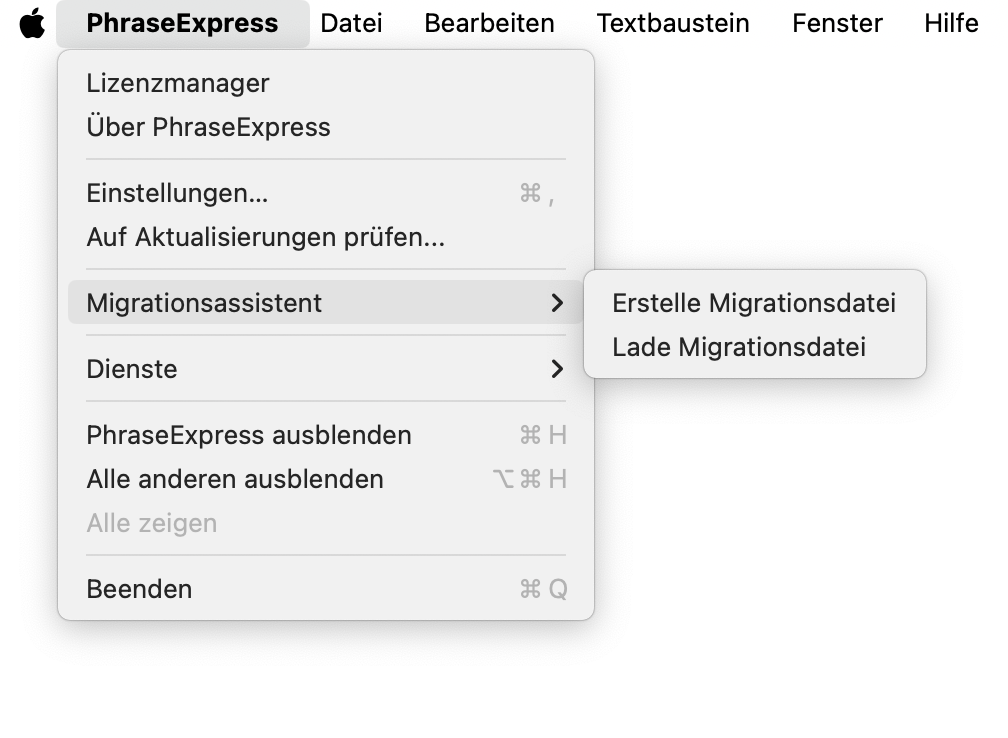
Erwägen Sie eine Datenbankoptimierung, um die Größe der Textbausteindatenbank(en) zu minimieren.
PhraseExpress erstellt aus allen Textbaustein- und Konfigurationsdateien eine einzelne Migrationsdatei und speichert diese am gewünschten Speicherort.
Deregistrieren Sie Ihren Lizenzschlüssel.
Kopieren Sie die Migrationsdatei auf den neuen Computer.
Auf dem neuen Computer:
Installieren PhraseExpress auf dem neuen Computer.
Starten Sie PhraseExpress und registrieren Sie Ihren Lizenzschlüssel.
PhraseExpress stellt die Einstellungen und Textbausteindateien wieder her.
Fertig!
Falls Textbausteindateien in benutzerdefinierten Verzeichnissen auf dem alten Computer gespeichert wurden und diese auf dem neuen Computer fehlen, fordert PhraseExpress Sie zur Eingabe der gewünschten Speicherorte auf dem neuen Rechner.
Migrationsdateien können nicht in ältere PhraseExpress Versionen importiert werden.
Migrationsdateien enthalten keine Inhalte einer Microsoft SQL Server Textbausteindatenbank, sondern lediglich die Verbindungsinformationen zum SQL-Server.
Migrationsdateien können auch zur manuellen Datensicherung genutzt werden (exklusive Inhalte von einem Microsoft SQL Server).